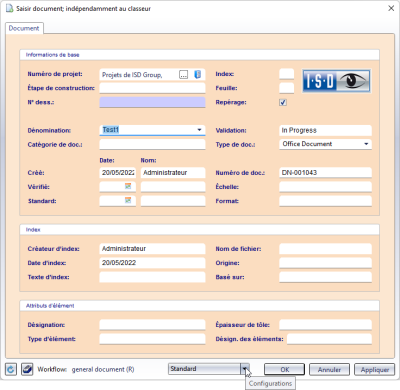Saisir un document par glisser-déposer
Les fichiers existants (HiCAD, Word, Excel, ...) qui n'ont pas encore été enregistrés dans la base de données peuvent y être transférés par la technique du glisser-déposer (drag & drop). Il suffit de faire glisser le document requis du répertoire de l'explorateur Windows vers HELiOS Desktop.
Si vous faites simplement glisser le document sur HELiOS Desktop tout en maintenant le bouton gauche de la souris enfoncé, il sera déplacé sur le Desktop, c'est-à-dire que le fichier sera supprimé de son emplacement d'origine.
Si vous souhaitez copier le fichier sur le Desktop tout en conservant le fichier original à son emplacement d'origine, utilisez CTRL + clic gauche tout en faisant glisser le document. Maintenez la touche ALT enfoncée pour attribuer un document à un autre (=créer un lien).
La fenêtre de dialogue pour Saisir le document par glisser-déposer s'affiche alors.
Vous avez maintenant les possibilités suivantes :
- Nouvelle saisie : créer un nouveau document comme vous le feriez pour une saisie normale de données,
- Feuille suivante : créer un nouveau document comme feuille suivante d'un dessin existant (le masque Recherche de document s'ouvre pour permettre une attribution),
- Feuille suivante avec lien : la nouvelle feuille suivant est créée avec des liens.
Lorsque vous choisissez une Nouvelle saisie, la fenêtre Saisir document comporte un menu déroulant supplémentaire pour la configuration du mapping des attributs. Vous y trouverez les paramètres que vous pouvez définir dans les Options HELiOS sous Import/Export > Attribution d'attribut > Paramètres pour : Transfert vers HELiOS... s'appliquent.
Si plusieurs fichiers de configuration sont stockés par le système, ils vous seront proposés ici. Sinon, c'est la configuration Standard qui est proposée à la sélection.
![]() Remarques :
Remarques :
- Si des fichiers externes sont glissés dans des fenêtres détaillées, le nouveau document sera lié à l'objet de la fenêtre détaillée. Si un contexte de projet existe, le nouveau document sera également attribué à ce projet.
- Si le fichier est déposé sur une zone vide dans l'Explorateur de projets, le projet actif sera saisi dans le masque de saisie des données du document. Si le fichier est déposé sur un nœud de projet dans l'arborescence de l'explorateur, le projet correspondant sera saisi. Bien entendu, l'entrée peut être modifiée ultérieurement si vous le souhaitez.
- Vous pouvez également utiliser le glisser-déposer pour ajouter les éléments d'une liste contenant des éléments de classeur, des documents ou des articles aux structures de classeurs et de projets.
- Si les documents glissés sur le Desktop n'apparaissent pas immédiatement dans la liste, appuyez sur la touche F5 (Rafraîchir).
- Si vous déplacez un document en maintenant la touche Alt vers le Desktop, vous pouvez alors également l'attribuer à un autre (= créer un lien).
- Vous pouvez également exporter des éléments de HELiOS Desktop en les glissant hors du Desktop tout en maintenant la touche SHIFT enfoncée.
- Si vous souhaitez empêcher la création de feuilles suivantes par glisser-déposer dans HELiOS Desktop, parce que vous ne travaillez généralement qu'avec de nouvelles entrées (par exemple lorsque vous glissez plusieurs fichiers dans le Desktop), vous pouvez modifier le paramètre des Options de la base de données Page suivante saisissable par glisser-déposer sur Non. Dans ce cas, les fichiers ajoutés par glisser-déposer seront toujours traités comme de nouvelles entrées et la fenêtre de sélection avec les options de feuilles suivantes n'apparaîtra pas. Ce paramètre peut être modifié par les administrateurs HELiOS.